联屏
介绍
两个或两个以上的屏幕组合起来显示一个视频画面
准备事项
所有设备连接网线并连在同一个路由器上面(路由器接口不够,可以加一个交换机),路由器接网口,网络拓扑图如下:

一个路由器接一组联屏
视频尺寸与联屏尺寸保存一致或等比
节目尺寸与联屏尺寸保持一致
目前只支持视频联屏,不支持图片,可以先将图片转视频再操作
目前一个联屏节目只支持一个视频素材
发布后,根据视频大小,系统会处理一段时间,如10MB的视频,需要5分钟
| 联屏数 | 联屏尺寸 | 节目尺寸 | 视频尺寸 |
|---|---|---|---|
| 两联屏 | 竖屏尺寸:2160x1920 横屏尺寸:3840x1080 | 竖屏节目:2160x1920 横屏节目:3840x1080 | 竖屏:2160x1920 横屏:3840x1080 |
| 三联屏 | 竖屏尺寸:3240x1920 横屏尺寸:5760x1080 | 竖屏节目:3240x1920 横屏节目:5760x1080 | 竖屏:3240x1920 横屏:5760x1080 |
| 四联屏 | 竖屏尺寸:4320x1920 横屏尺寸:7680x1080 | 竖屏节目:4320x1920 横屏节目:7680x1080 | 竖屏:4320x1920 横屏:7680x1080 |
使用
- 注:以1*3横屏联屏为例
【创建设备】 同一个网点下,创建三台设备,并成功登录设备。设备的方向、尺寸要保持一致。 如:都是横屏,分辨率都是1920x1080
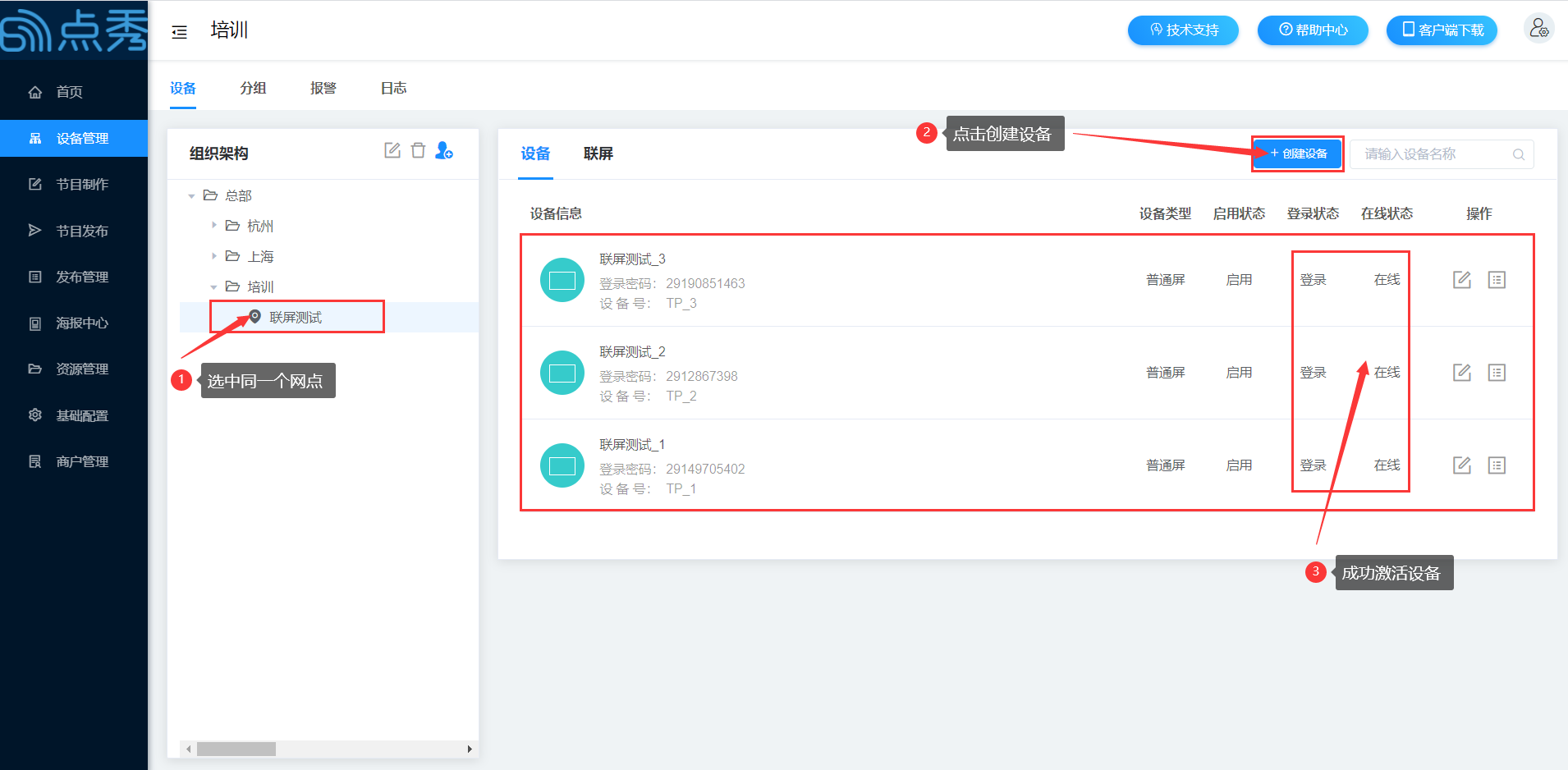
【创建联屏】 同一个网点下,点击联屏,点击创建联屏,进行联屏布局,然后添加已登录屏幕并进行保存
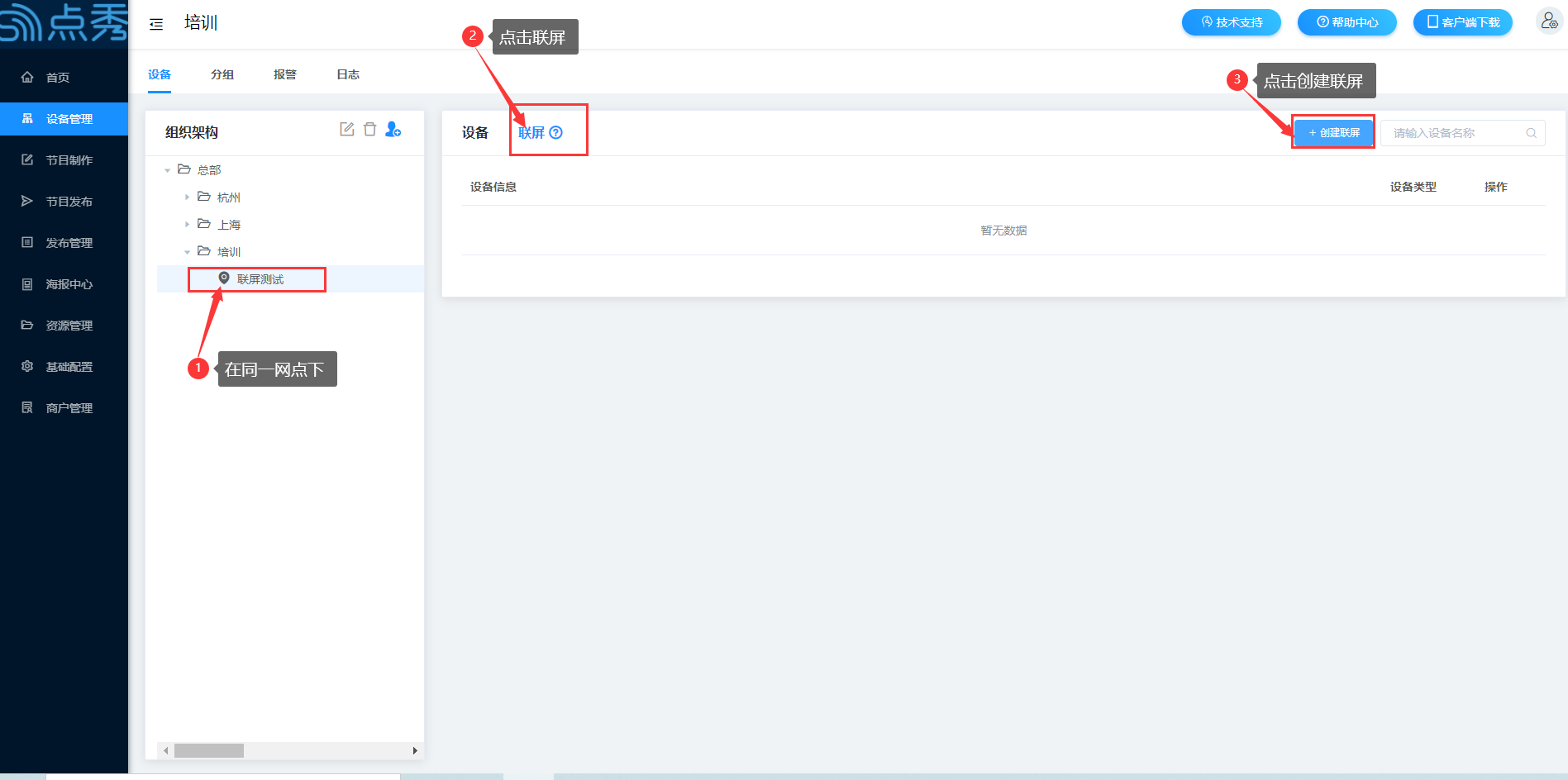
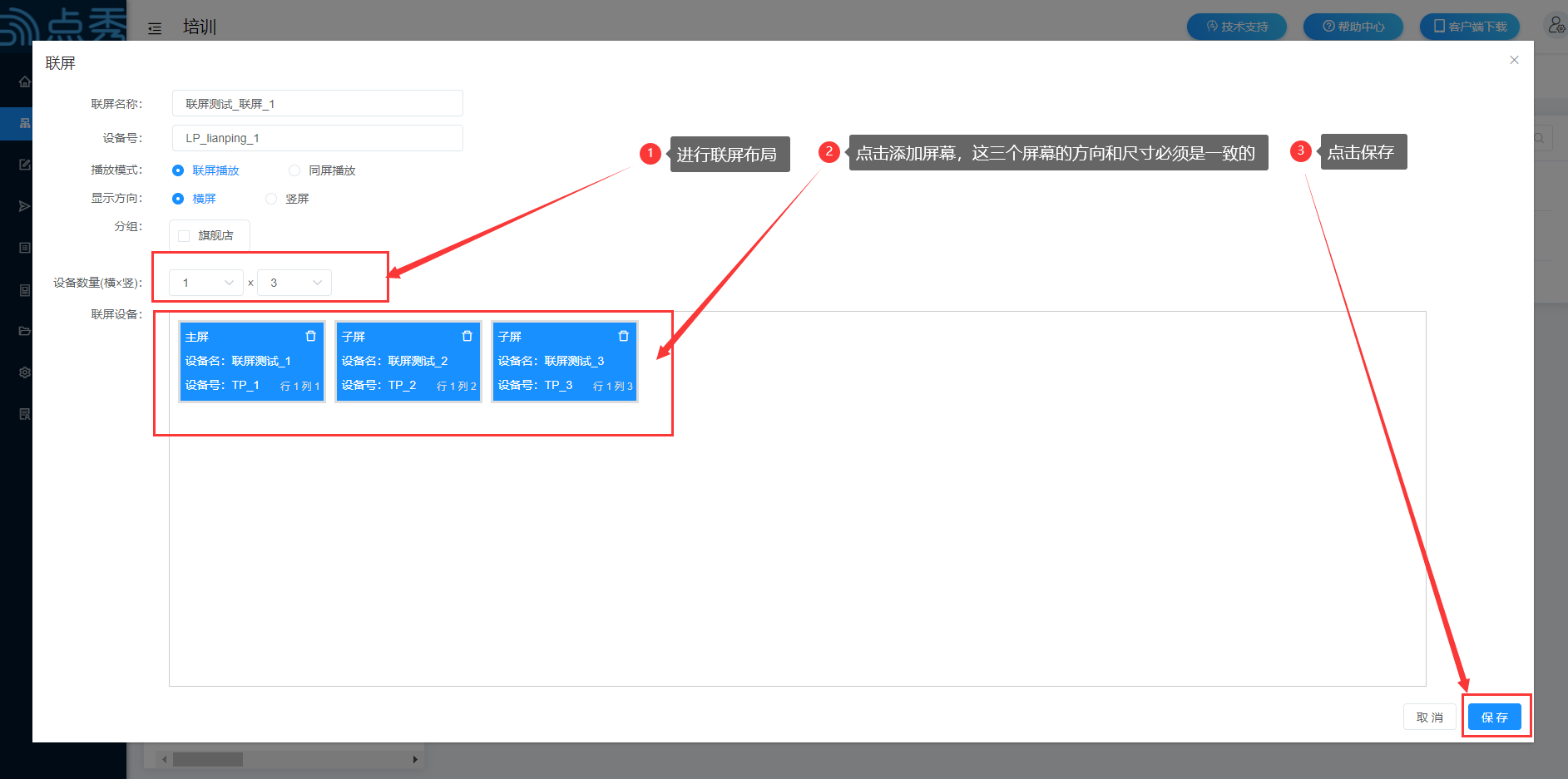
【查看联屏尺寸】 点击设备详情,查看设备尺寸
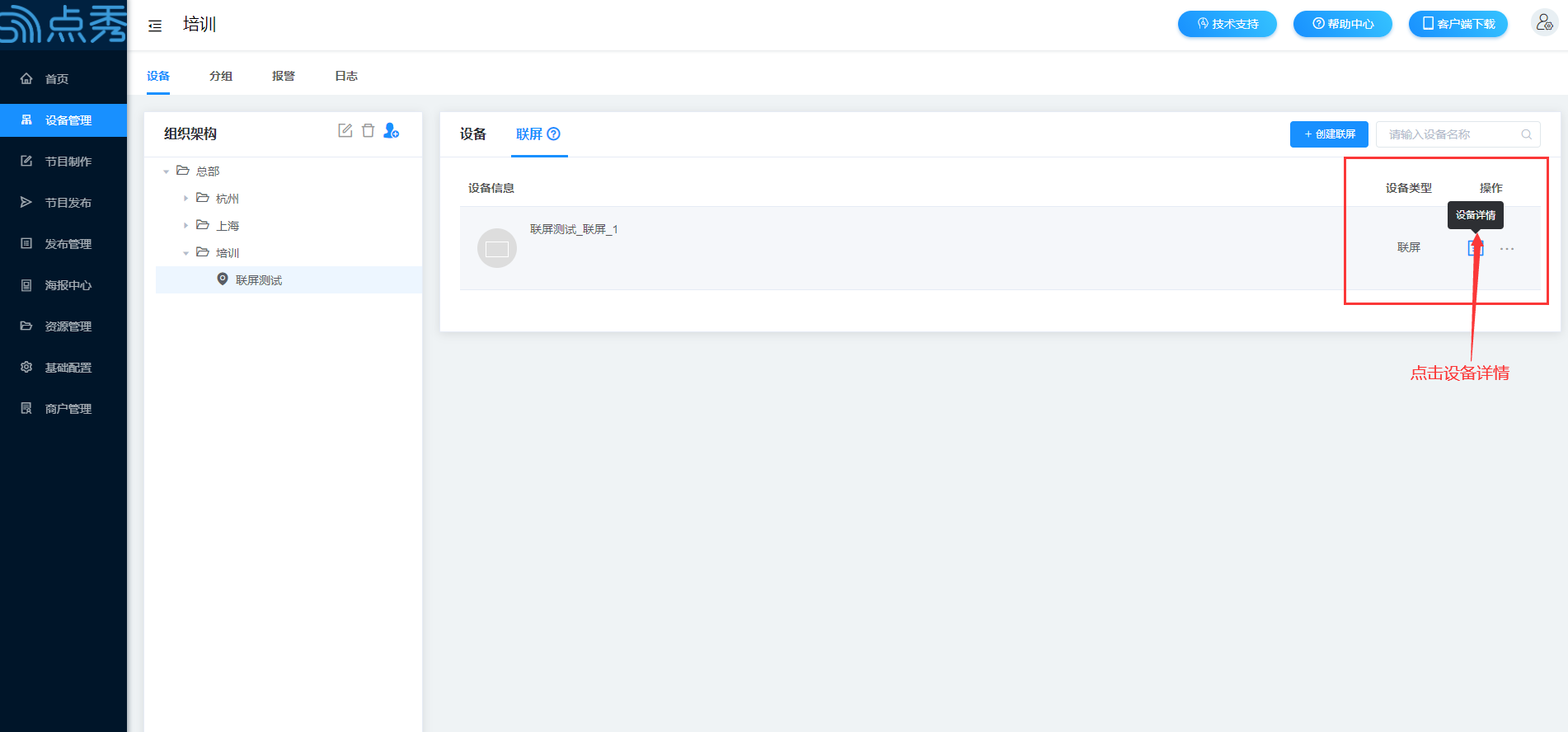
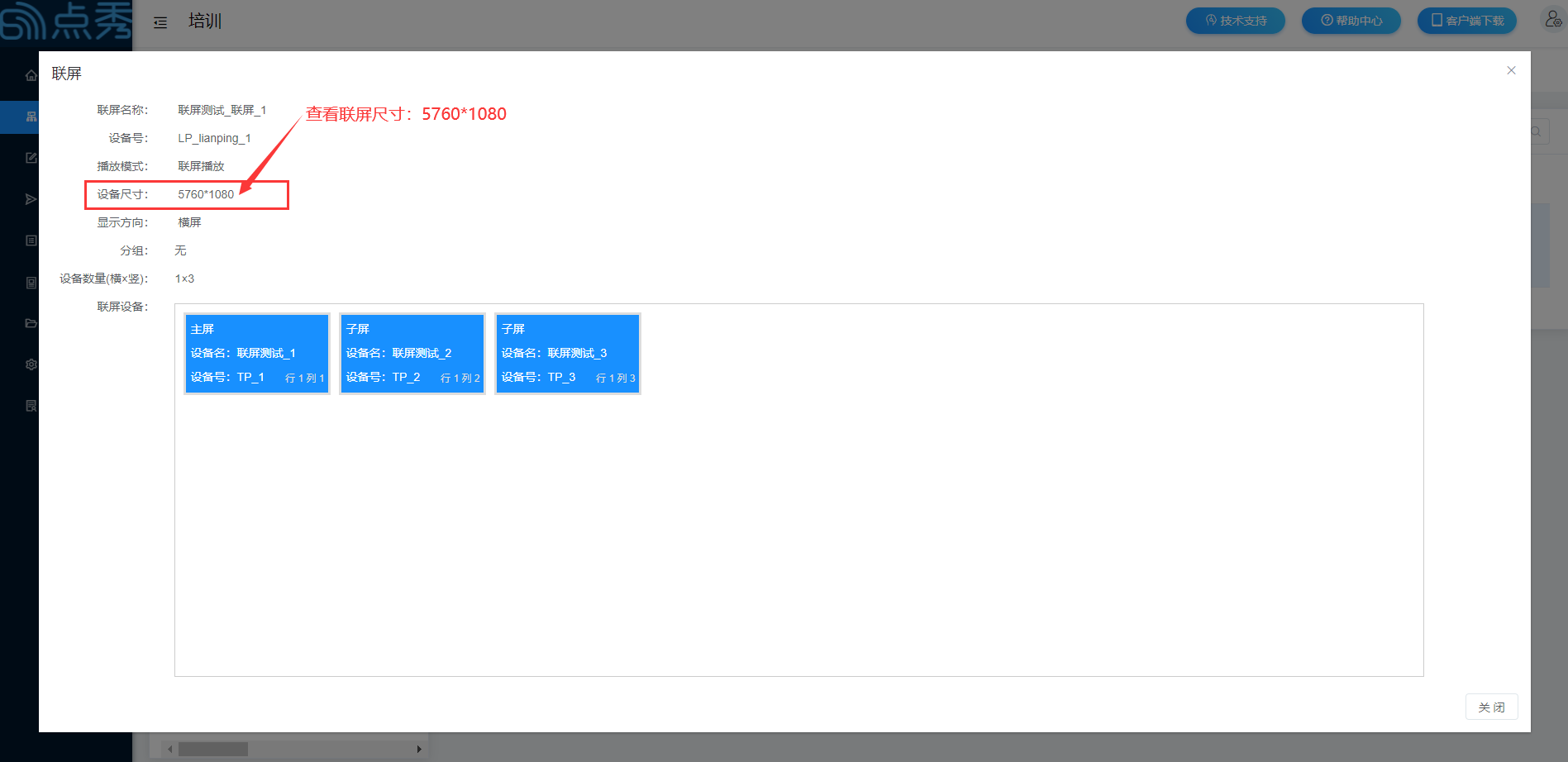
【新建节目】 点击左侧菜单节目制作,点击新建节目,弹出框中选择自定义,节目尺寸一定要和联屏尺寸保持一致
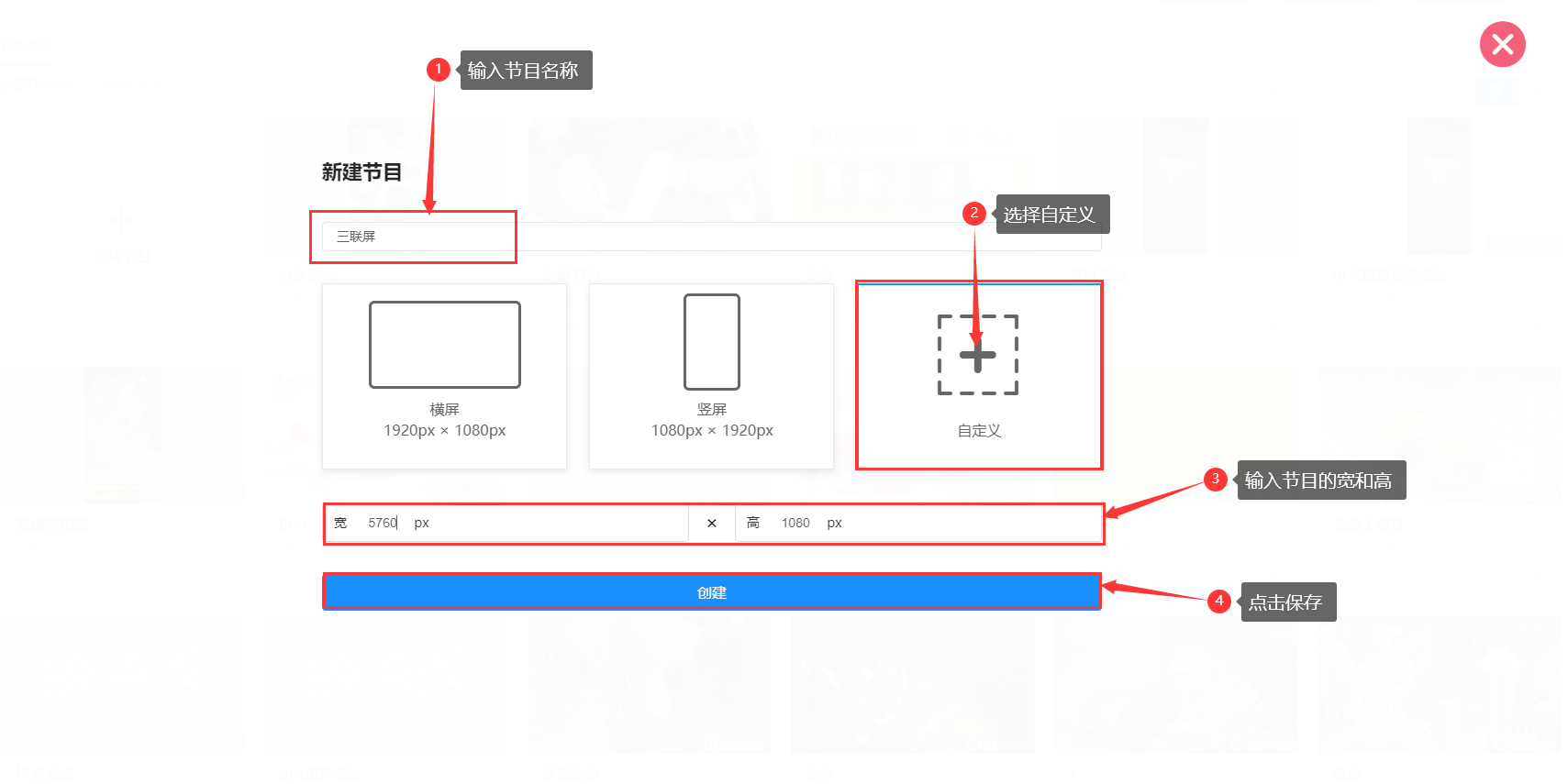
【添加视频】 选择视频组件,然后全屏铺满,添加视频资源,进行保存。联屏功能只支持视频组件
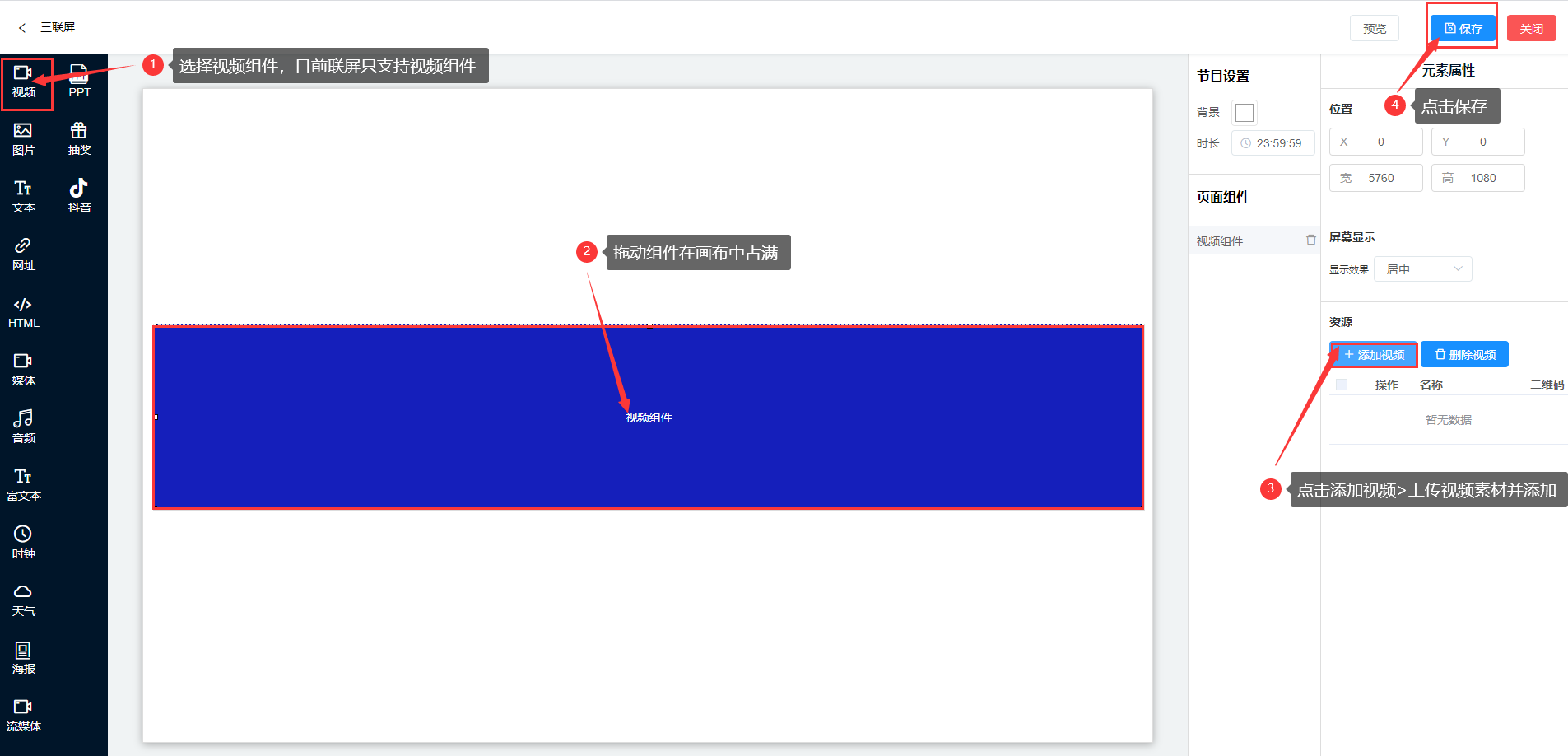
【查看节目尺寸】 节目尺寸与联屏尺寸保持一致
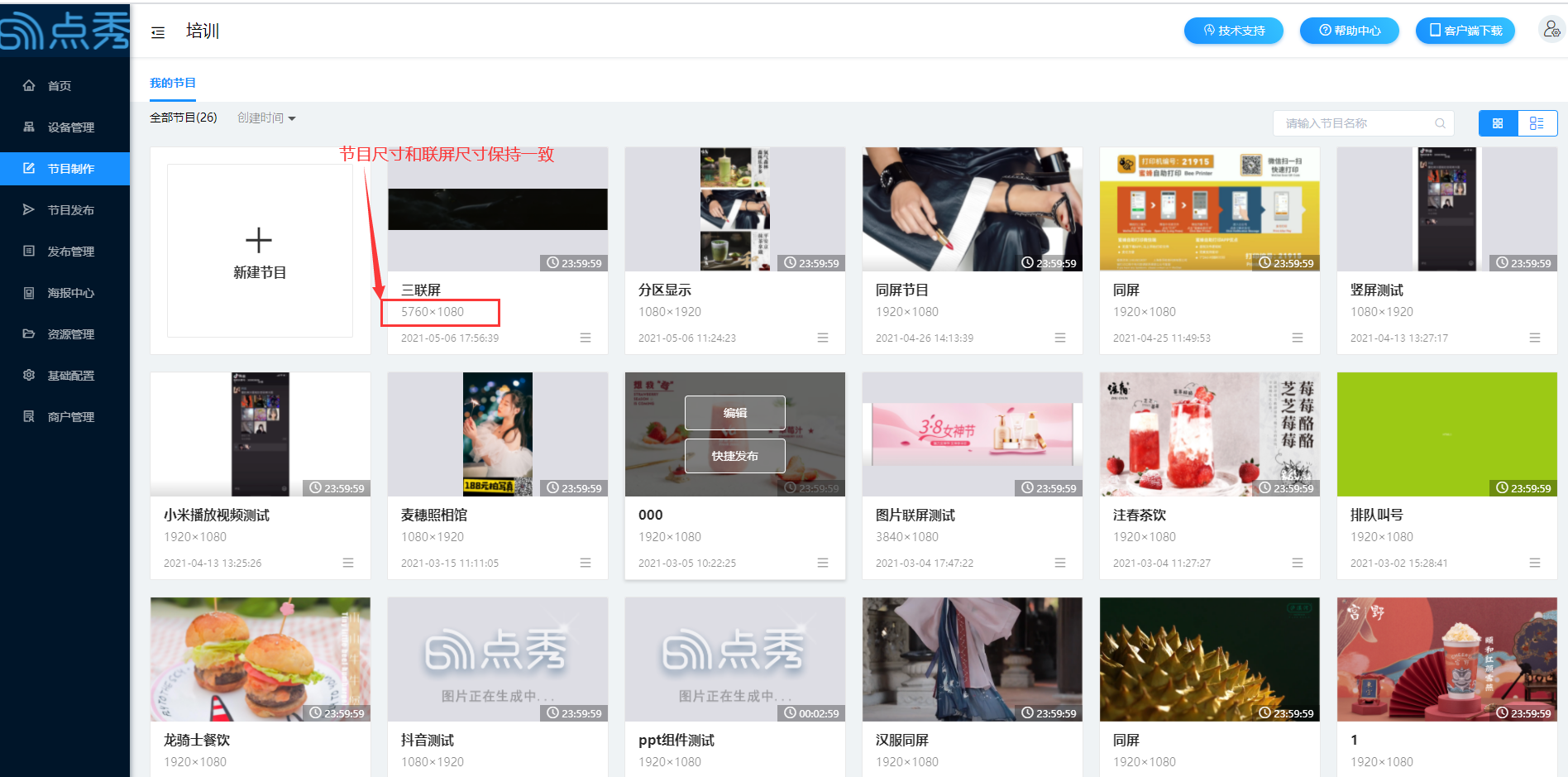
【创建排期】 选择左侧导航栏节目发布,点击创建排期,选择排期类型,新建播放时段,添加联屏节目,最后点击保存
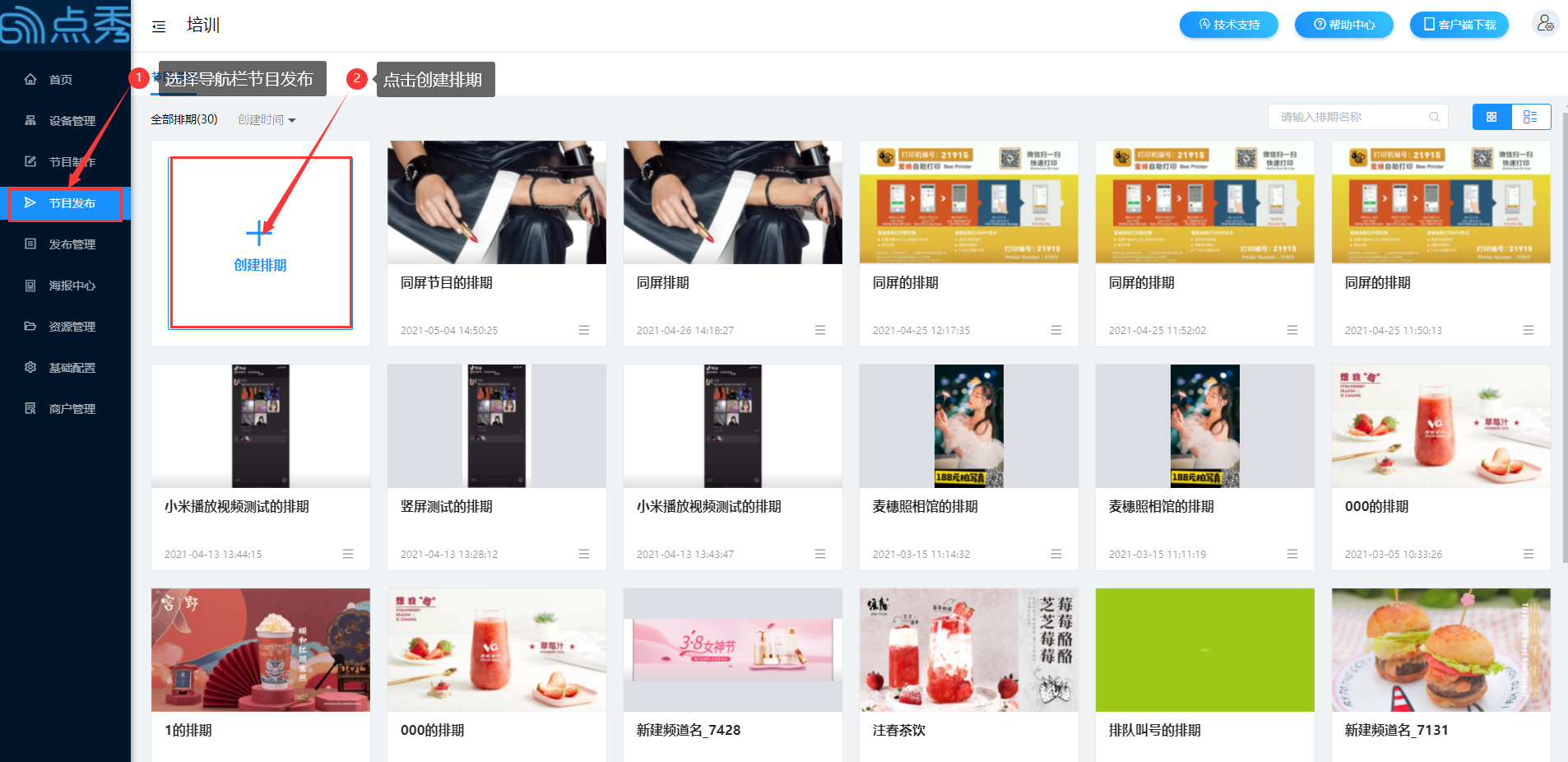
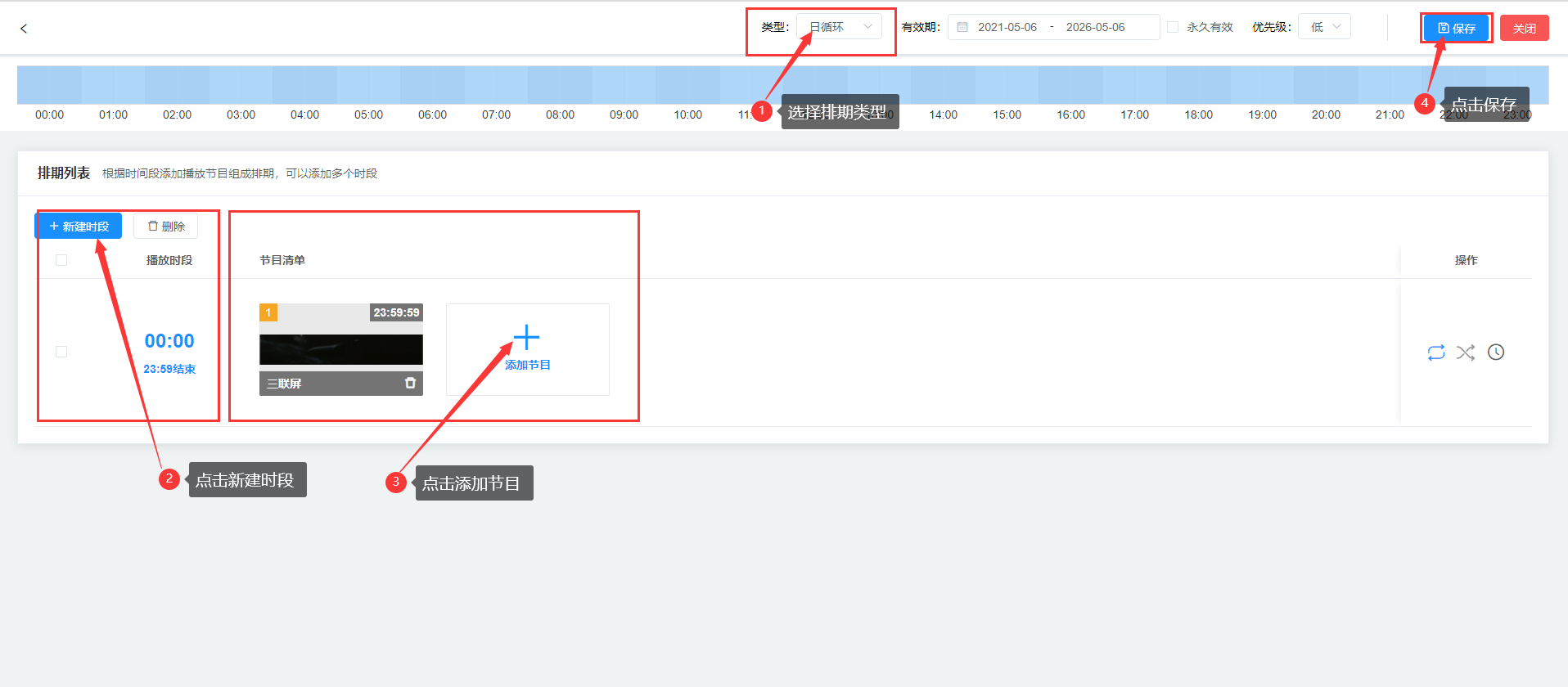
【发布节目】 鼠移到要发布的节目上,点击发布到设备, 弹出框中,设备类型勾选联屏,进行查询,勾选要发布的联屏设备,点击发布已选。 发布后,根据视频大小,系统会处理一段时间,如10MB的视频,需要5分钟
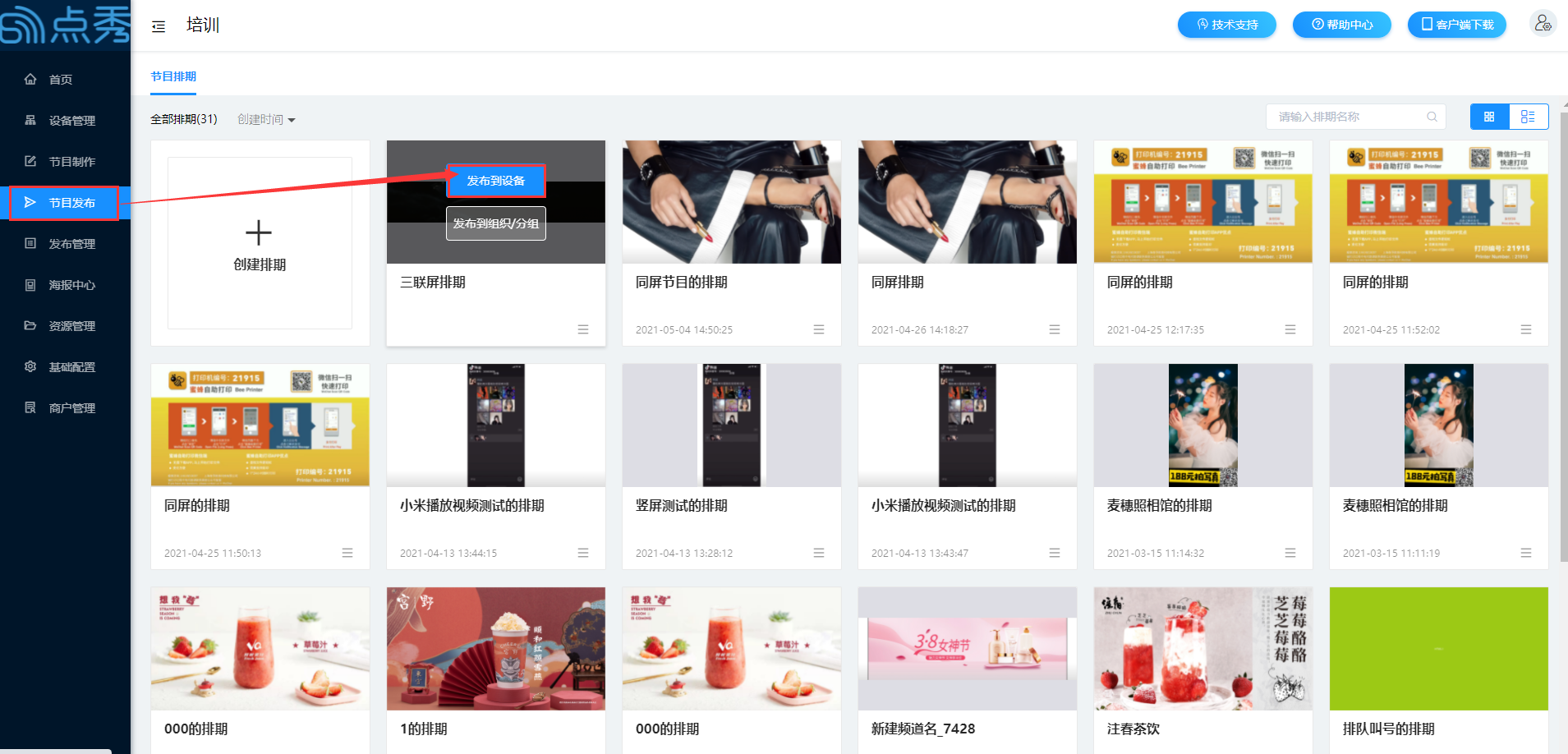
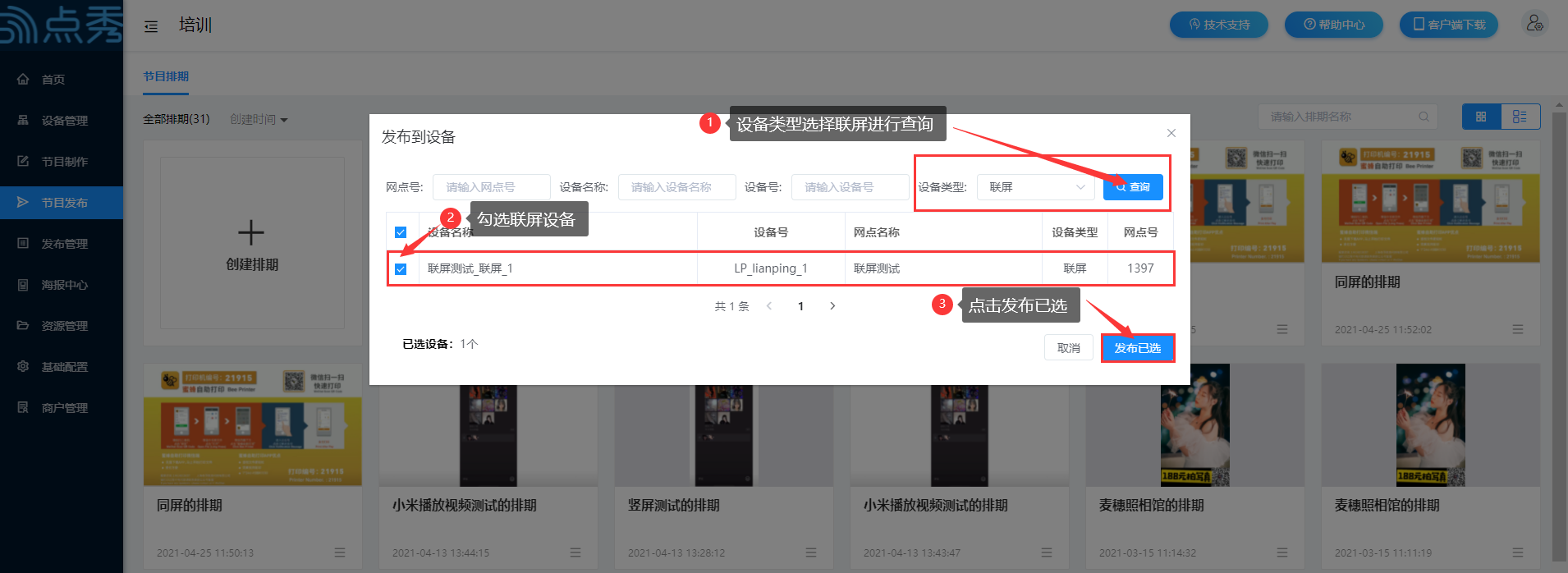
视频参考
- 联屏案例